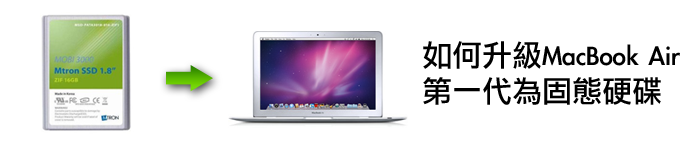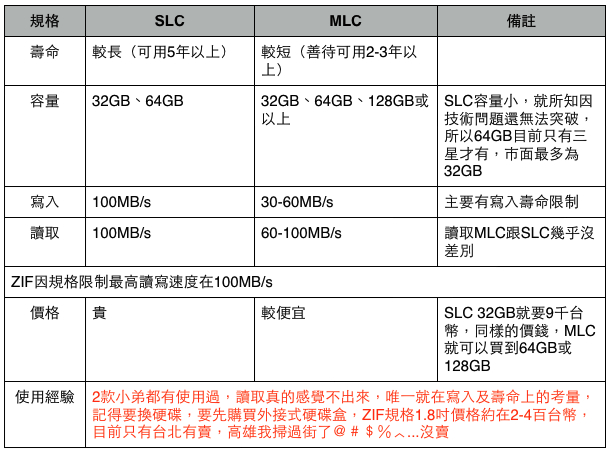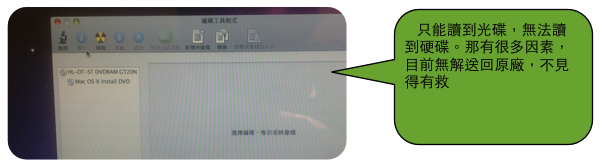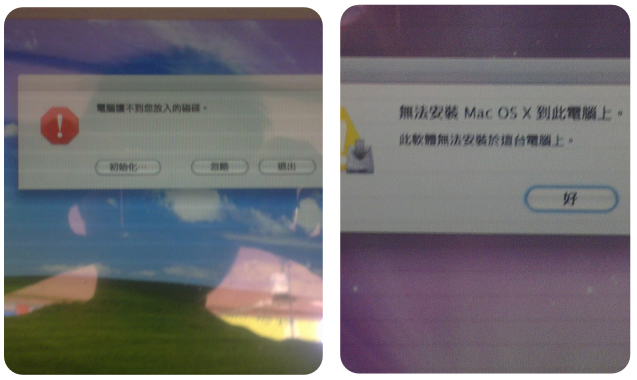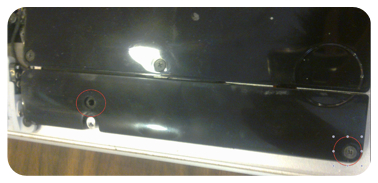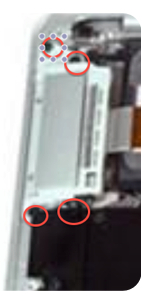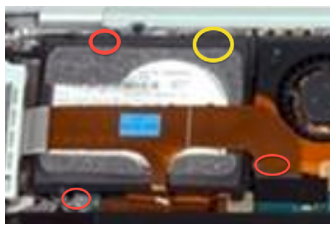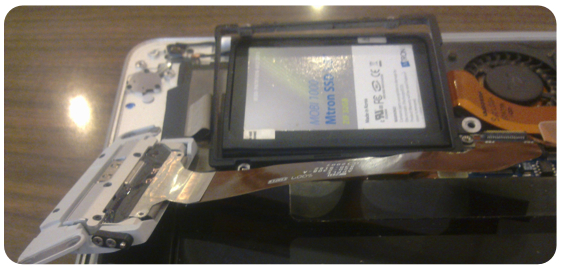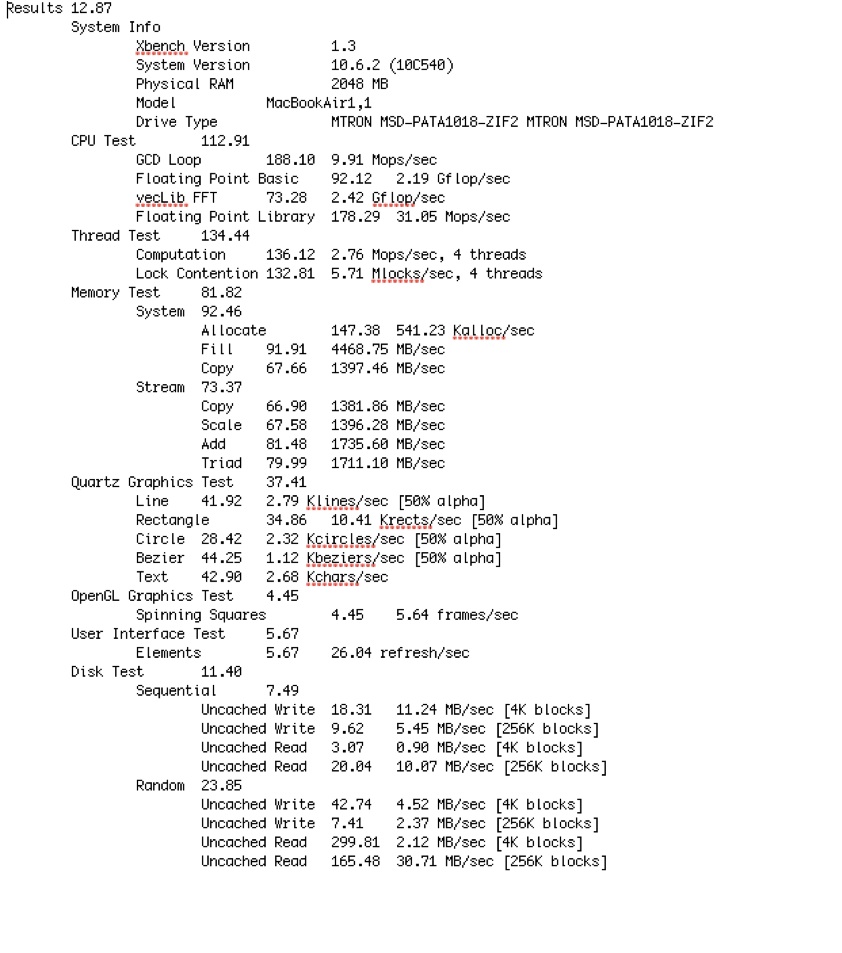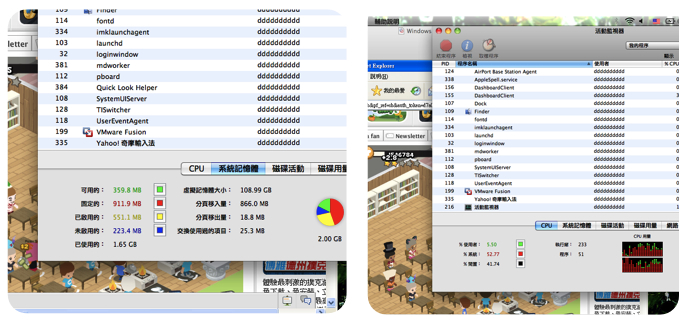[教學]如何升級MacBook Air 第一代為固態硬碟
[說明]此篇文章為網友Shan所撰寫,Stanley只是代為發表,感謝Shan!!
MacBook Air 美中不足的地方就是….第一代低階版硬碟只有4200轉…開機需要1分30秒也是家常便飯的事,所以升級硬碟成SSD(固態硬碟)是最佳的選擇,然而SSD特別貴,又有區分SLC、MLC,因此選擇上真是大抉擇啊~
雖然如此還是抹滅不了對Air的喜愛(針對小弟個人),算一算時間差不多第一代的Air的保固期間應該也快過了,這時候呢,就可以手賤拆機子了,小弟比較笨,在找尋更換硬碟的相關訊息,發現訊息很不完整,需要東湊西湊,在這篇教學,小弟將資訊整合起來,對有需要的朋友或許有些幫助,另外,就是拆解前需要注意一些事項:
1.保固若還在,比較不建議拆機子,除非很有冒險精神。
2.拆解本身就有些風險需要承擔請三思。
接下來不多說廢話…
硬碟分析
就Air第一代來說,所需要的規格為1.8吋的ZIF,對於SSD的選擇真的很少,考量上小弟就目前資料為止(99.04.10),幫忙收集的部份,如下說明(只針對Air一代)
首先小弟做了些很白痴的事,拿了Air到電子街問,有沒有哪個螺絲起子可以拆,問到後來結果多花了好幾百塊,要不然就是店員告訴你,那是特殊規格的螺絲無法拆起。經過看影片及資料只要購買以下這個型號的螺絲起子,即可從頭拆到尾了。
上述的原因,都幾乎是硬碟的問題,就算將air拆了換上硬碟,也是無法安裝,安裝之前真的要多注意。如果幸運拿到一顆正常的硬碟那就恭喜你啦接下來為拆解。
首先
資料來源 http://map.answerbox.net/landmark-331012-bbs-2.htm
目前為止應該算是正規的拆法,會教導先拆下電池後再拆硬碟,然小弟所教為懶人拆法
先拆解電池旁邊的螺絲 共2顆
接下來硬碟螺絲啦 總共有四顆,其中一顆隱藏起來,要將塑膠拿起才可看到,黃色框框位子
當拆解完畢後,裝硬碟的鐵架可翻起,但千萬別拿起來喔
接下來,將排線拔起,在將排線插入新硬碟大功就告成了。
因為第一次拆解很緊張,所以照片幾乎都沒拍,借用了網路上的資料照片,若有興趣的朋友,可參考下列網站,可補本篇不足部分:
http://www.youtube.com/watch?v=m062C4rLiE4&feature=related
http://www.youtube.com/watch?v=flNwzqIm6J8&feature=related
http://map.answerbox.net/landmark-331012-bbs-2.htm
http://blog.xuite.net/goodchou/mtron/17209881
測試結果
HD SSD
小弟使用MLC
測試結果
開啟VM軟體的時候,Air一代容易發燙,換了SSD之後呢?還是一樣的燙,唯一差別在執行速度、開啟VM軟體時不像HD硬碟一樣,感覺整顆硬碟快掛了。
以上報告完畢,希望有幫助到有需要的朋友。
相關文章
發佈留言 取消回覆
友站推薦


好物推薦
2020 全新登場顯卡外接盒